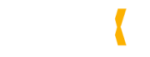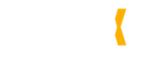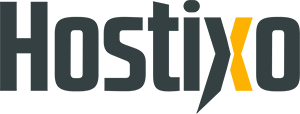İçindekiler ✔
Web sitesi sahiplerinin ihtiyacı olan mail ihtiyacını cPanel Domain mail hesabı oluşturma işlemi ile çözebilir, kurumsal bir yapıya kavuşabilirsiniz. Bu işlemi yapabilmek için hosting hesabınızın bulunduğu hesap bilgileri ile Hostixo panelinize girmelisiniz.
Domain alan uzantılı mail hesabı açarak müşteri ve ziyaretçileriniz ile direk iletişim kurma adına daha kurumsal bir yapıya kavuşabilir ve iletişim formlarında bu mail adresinizi kullanabilirsiniz. Bu sayede kişisel mail adresiniz ile sitenizin kayıtlı olduğu mail adresini bibirinden ayırabilirsiniz.
Öncelikle Hostixo müşteri panelinize giriş yaparak cPanel’e erişim sağlamalısınız. Arından aşağıdaki adımları takip ederek kolayca domain mail hesabı oluşturma işlemini yapabilirsiniz.
cPanel Domain Mail Hesabı Oluşturma
cPanel’e giriş yaptıktan sonra panelde yer alan E-Posta bölümünde yer alan E-posta heapları linkine tıklıyoruz.
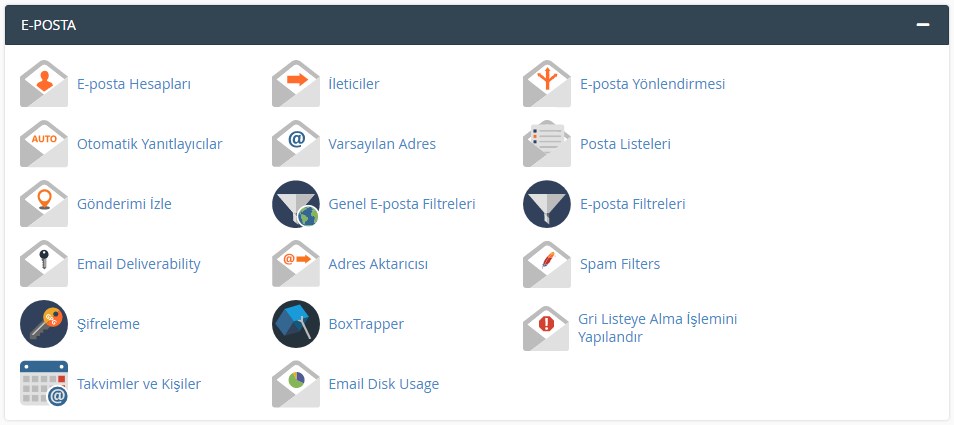
Karşımıza gelen bölümde Oluştur butonu ile işlemlerimize devam ediyoruz.
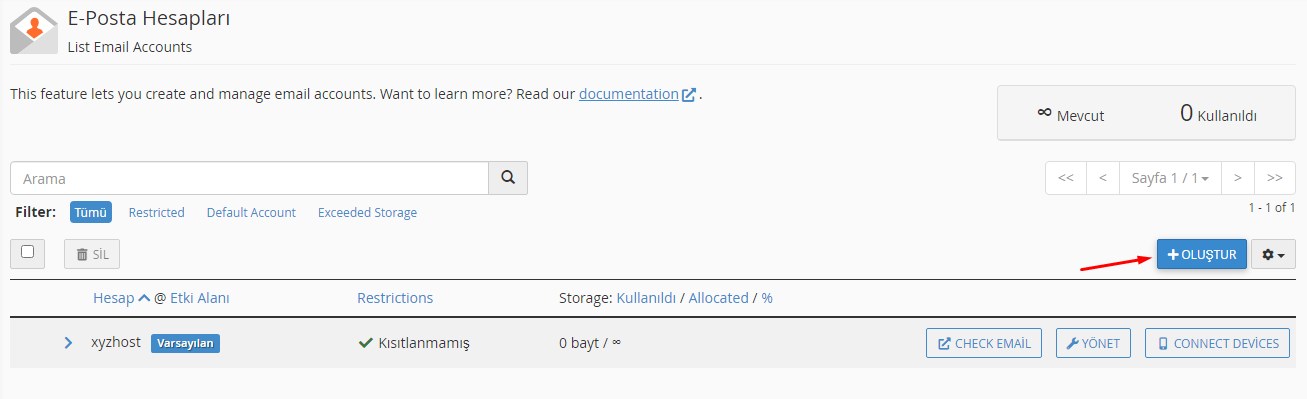
Açılan bölümde etki alanı kısmından eğer birden fazla domain hesabınıza tanımlıysa hangi hesaba mail adresi oluşturmak istediğinizi seçebilirsiniz.
Kullanıcı adı kısmında mail adresinizin kullanıcı adını Türkçe karakter ve boşluk içermeden belirtmelisiniz. Yan bölümüde de domain ile beraber olarak görüntülenmektedir.
Mail hesabınız için güvenlikli bir şifre belirmelemisiniz. Dilerseniz şifre oluşturucu ile güvenli bir şifre de oluşturabilirsiniz.
Depolama alanı bölümünde mail hesabının diskinizden ne kadar alan kullanabileceğini belirtmelisiniz. Bunun yanında alt bölümde mail hesabınızın klasörlerinin otomatik olarak oluşturulması ile ilgili bölümü değiştirmemenizi öneririz.
Tüm bu alanları doldurduktan sonra mail hesabınızı oluşturmak için Oluştur butonuna basmanız yeterli olacaktır.
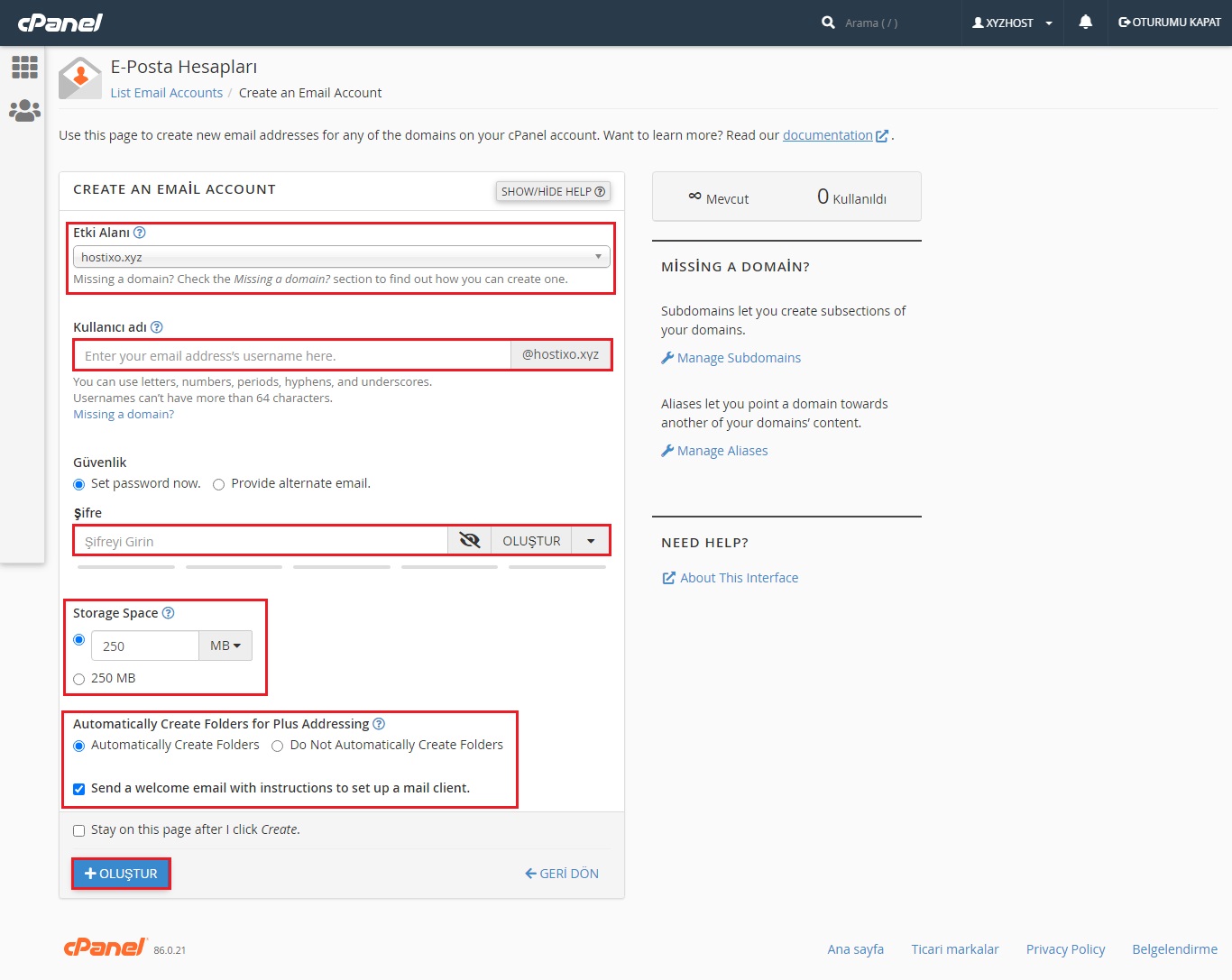
cPanel Domain Mail Hesabı Mailleri Okuma
cPanel üzerinden oluşturduğunuz mailleri okumak için öncelikle cPanel üzerinden yine E-Posta bölümüne ardından E-Posta Hesapları linkie tıklıyoruz. Burada oluşturduğumuz mail hesapları listelenmektedir.
Postalarını kontrol etmek istediğiniz mail adresini listede bularak yan tarafında yer alan Check Email butonuna basarak ilk aşamayı geçiyoruz.
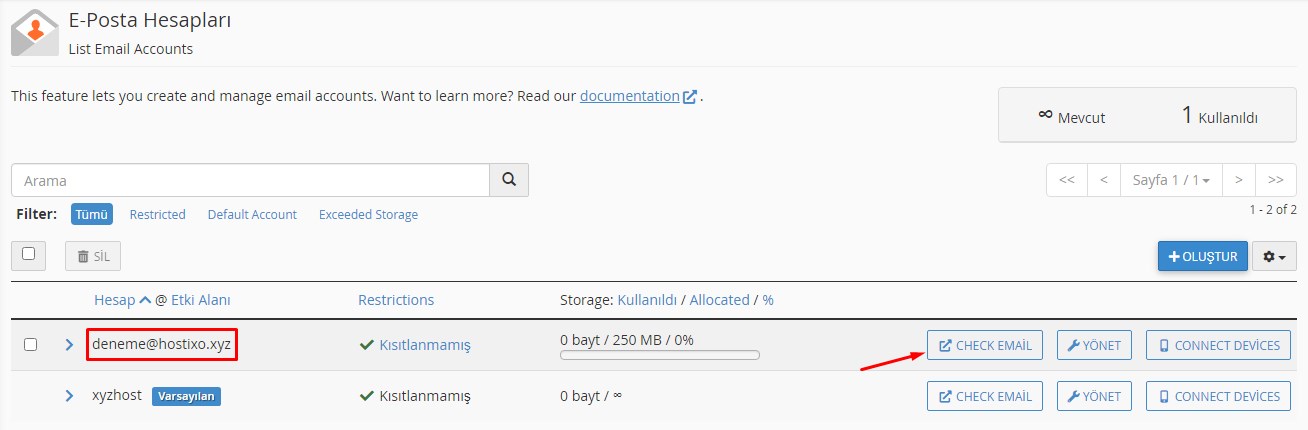
Açılan yeni ekranda maillerinizi okumak için Open butonuna basmanız yeterli olacaktır. Ancak burada ince bir ayar mevcut. Bir önceki ekranda Check Email butonuna basıldığında artık bu ekranın değil direk olarak mail kutunuzun gelmesini istiorsanız ok ile işaretlediğimiz kutucuğu onaylamanız / işaretlemeniz yeterli olacaktır.
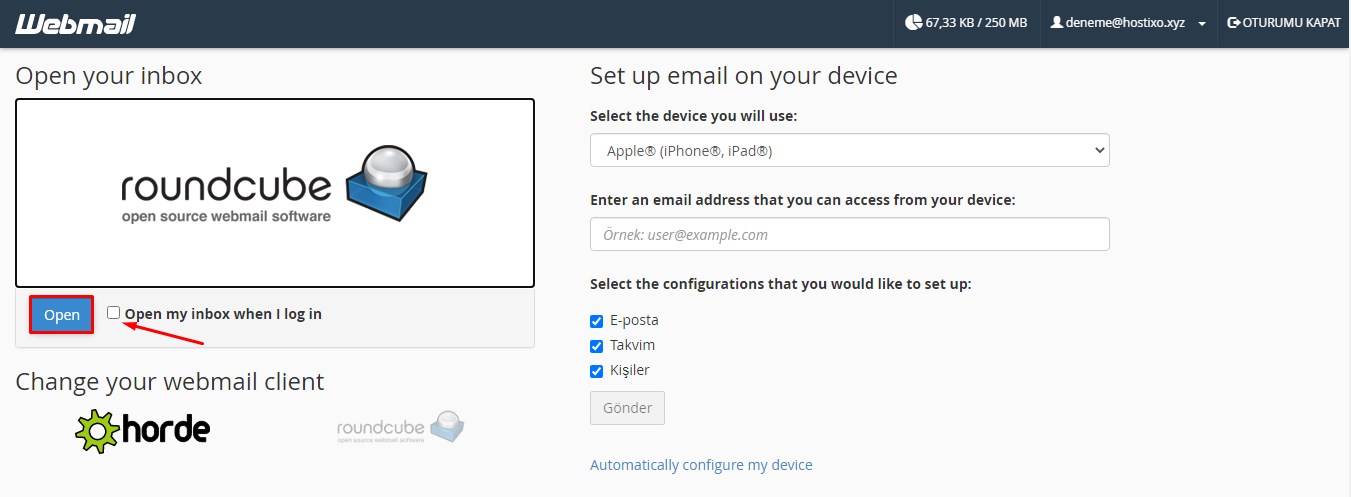
cPanel Domain Mail Hesabı Silme
Oluşturduğunuz mail hesaplarını silmek isterseniz yine cPanel ana ekranından E-Posta bölümüne ardından E-Posta Hesapları linkine tıklayarak ilk girdiğimiz kısma ulaşabilirsiniz.
Panelinizde tanımlı tüm e-posta hesapları burada listelenecektir. Listeden silmek istediğiniz mail adresinin sol bölününde yer alan boş kutucuğu işaretleyecek seçim yapmalısınız. Siz kutucuğu onayladığınızda / işaretlediğinizde üst bölümde sil butonu aktif hale gelecektir. Mail adresini silmek için bu butona basmanız yeterli olacaktır.
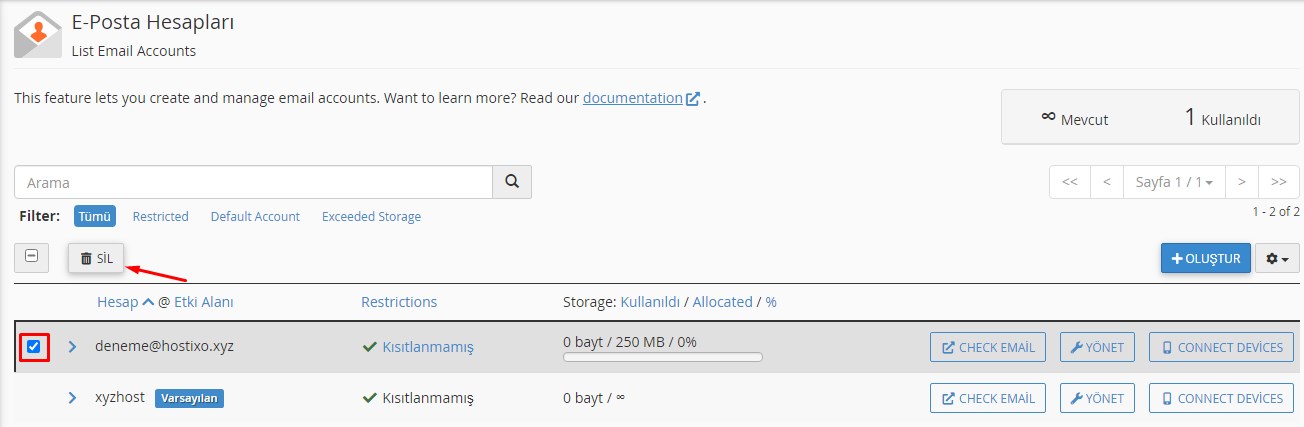
Son olarak size silme işlemini onaylamanız için bir uyarı üst bölümüde belirecektir. Onayladığınz taktirde mail hesabı silinecektir.

Mail hesabı silindiğinde size sağ üst bölümüde bir uyarı baloncuğu ile bilgi verilecektir.